Простой тест производительности системы и компонентов. Интересуемся работой своего компьютера (Бенчмаркинг)
Захотев очень выпить чаю и, ожидая, когда в чайнике закипит вода, мы прислушиваемся к шуму, который является неотъемлемой частью процесса «кипения чайника», приподнимаем крышку, поглядываем, с какой силой горит газ, или в каком положении находится регулятор мощности нагрева электроплиты, но не всегда проделываем нечто подобное в отношении своего компьютера.
Нашим «подопытным кроликом» выступит современный компьютер с операционной системой Windows_8.
Давайте немного отклонимся от темы теста и обратим наше внимание на скорость загрузки нашего компьютера, то есть, на то, насколько мы быстро можем приступить к работе после его включения. Возможно, что в один прекрасный момент мы ощутили, что загрузка ОС (операционной системы) стала более продолжительной. Не всегда таким изменениям нужно пугаться, думая о том, что подцепили вирус. Очень может быть, что в настройках приложений (программок), благодаря которым наш компьютер «может то, может сё», закреплена функция автоматического их обновления. Речь идет о настройках, которые мы можем делать самостоятельно через «Панель управления». Иногда, последствием таких авто обновлений может стать самостоятельное включение автозагрузки некоторых компонентов, активизация которых, нам вовсе не нужна, ни сегодня, ни в ближайшие дни, а то и ещё дольше. Эту самую автозагрузку мы можем временно отключить. Кликнем правой кнопкой мышки по панели задач (нижняя панель с ярлычками внизу рабочего стола), вызвав рабочее окошко, в котором выберем пункт «Диспетчер задач», а в меню открывшегося окна диспетчера пункт «Автозагрузка»:
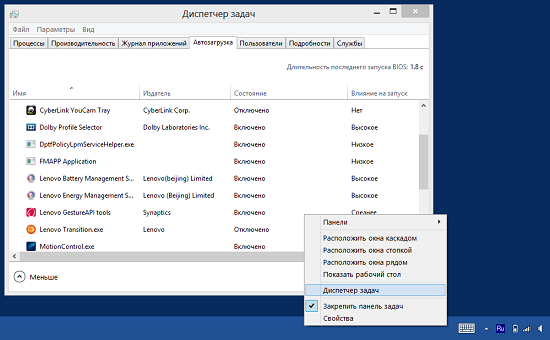
И вот, перед нашими глазами большой перечень всевозможных технических приложений, без которых наш компьютер не будет, именно таким какой он есть. Обратим внимание на последний столбик справа и посмотрим насколько сильно влияние некоторых из них на скорость загрузки компьютера. Если мы точно уверены, что работа некоторых приложений нам в ближайшее время не нужна, то мы, сделав выбор приложения, кликом правой кнопки мышки вызываем окошко с перечнем действий и жмем отключить:
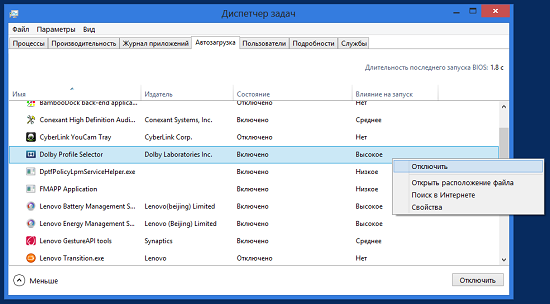
В любой момент мы можем вернуть всё на «своё место», — включить. Мы повторим все действия, с той лишь разницей, что теперь выберем в окошке действий пункт «Включить».
Ну и в заключение этого отступления, хочется ещё раз сделать акцент на том, что мы говорили о технической стороне процесса загрузки нашего компьютера. И в данном случае употребляя термин «приложения», не имели в виду приложения бытового характера: узнать погоду, обработать фотки, выбрать музыку и т.п. вспомогательный софт.
Давайте перейдём, непосредственно, к производительности нашего компьютера. Пусть не все нам будет понятно, но мониторинг такого рода, проводимый нами с некоторой (по своему усмотрению) периодичностью и при обнаружении заметных отличий последних данных от предыдущих, подтолкнет нас задать вопросы специалистам, в общем, поинтересоваться, — а все ли в порядке с производительностью нашего ПК? Итак, обращаемся к функционалу «Панель управления»:
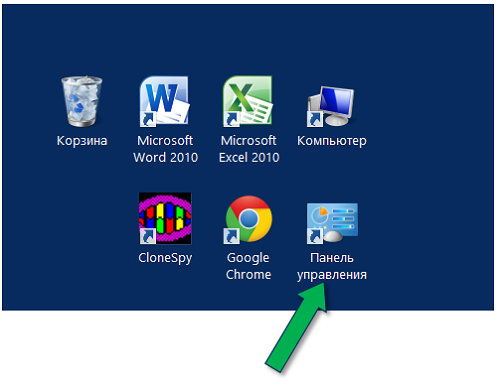 Затем, «Система и безопасность»:
Затем, «Система и безопасность»:
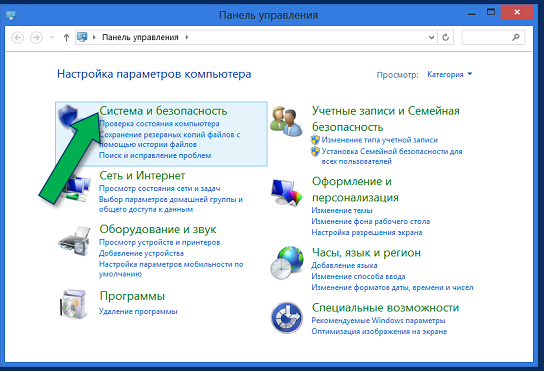
Далее «Система»:
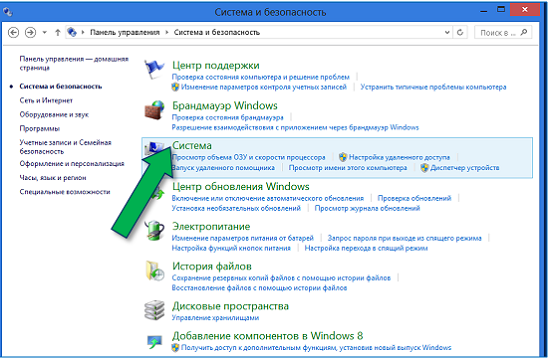
И вот, мы оказались в «нужном месте» или почти в нужном:
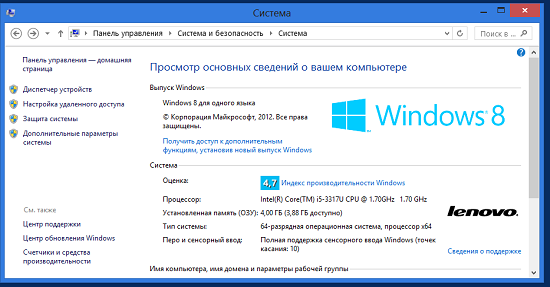
Давайте кликнем по индексу производительности Windows и посмотрим подробности:
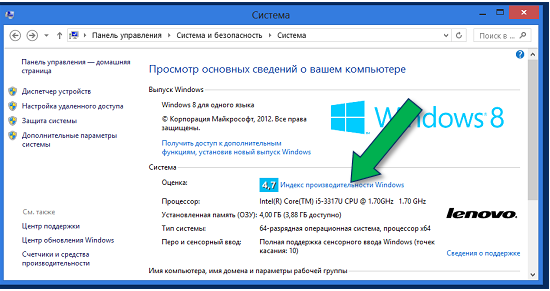
Мы видим некоторую расшифровку:
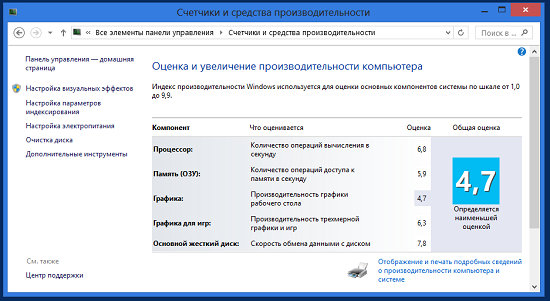
В операционных системах Windows отличных от «восьмёрки» шкала производительности имеет верхний придел индекса 7,9. Поскольку общая оценка производительности определяется наименьшей оценкой, то наша задача, путём такого мониторинга, следить за тем, чтобы наименьшая оценка не была близка к 1 (единице), т.е. не менее 2-х. Даже являясь продвинутыми пользователями, нам не всегда всё может быть понятно, поэтому обращение к специалистам, мнению которых мы доверяем, не будет ошибкой.
Если же мы хотим разобраться, если не во всём, то во многом, и нам это интересно, и мы хотим подробностей, то можно провести комплексное тестирование. И помочь нам в этом может Perfomance Test от компании PassMark Software (passmark.com):
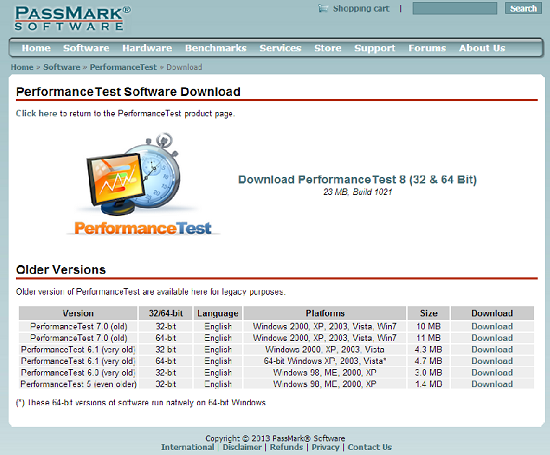
Хотя и прозвучала фраза «комплексное тестирование», на самом деле мы имеем возможность проводить тест отдельных компонентов:
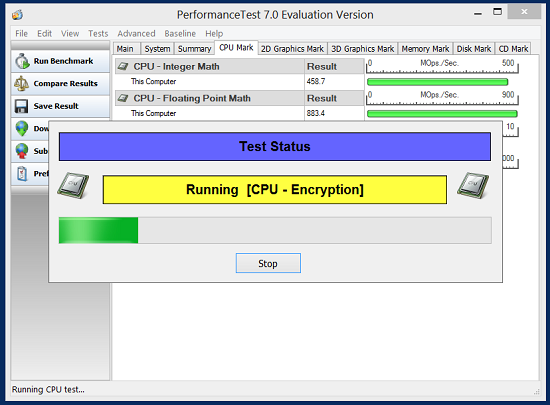
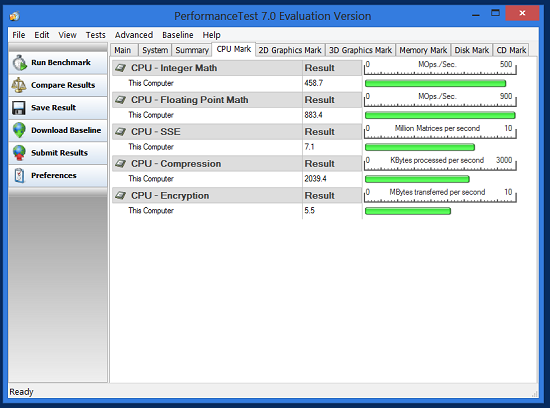
Ну, если мы жаждем сделать из своего компьютера настоящего «бойца» и хотим узнать его самые слабые места, чтобы над ними поработать и превратить их в сильные стороны, то нам в этом снова поможет компания PassMark Software. Нам понадобится стресс-тест под названием BurnInTest:
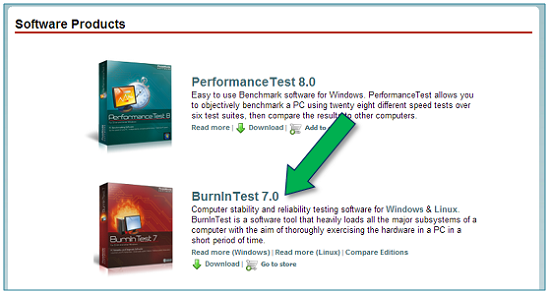
То есть, в течение короткого периода времени, все оборудование, из которого, в общем, то и состоит наш компьютер, будет подвергнуто сильным нагрузкам. Если мы в процессе теста начнем волноваться за свой компьютер, то тест можно остановить. Очень может быть, что многим из нас уже покажется вполне достаточно той информации, которую мы получим, прервав работу тестирующей программы.
Конечно, всего о чём мы сегодня говорили, можно и не делать. Если попробовать провести аналогию с автомобилем, то можно не проверять уровень масла в двигателе, не следить за уровнями охлаждающей и тормозной жидкостей, не интересоваться степенью износа тормозных колодок, ремней газораспределения и генератора, ну и тому подобное. Что для нас лучше, знаем только мы сами.



Комментарии
полная чушь, такого не бывает
а у него просто фантазия на 9.1 балла )))))
WIN10 Cлыхали существует?